在Windows上安装#
要使用Arcade库进行开发,我们需要先安装Python,然后再安装Arcade。
第1步:安装Python#
从Python官网安装:
https://www.python.org/downloads/
运行下载程序。在那里,你只需点击“安装”即可。如果您使用的不是像PyCharm或Visual Studio这样的IDE,则可能还需要选中该复选框并将Python添加到路径中。
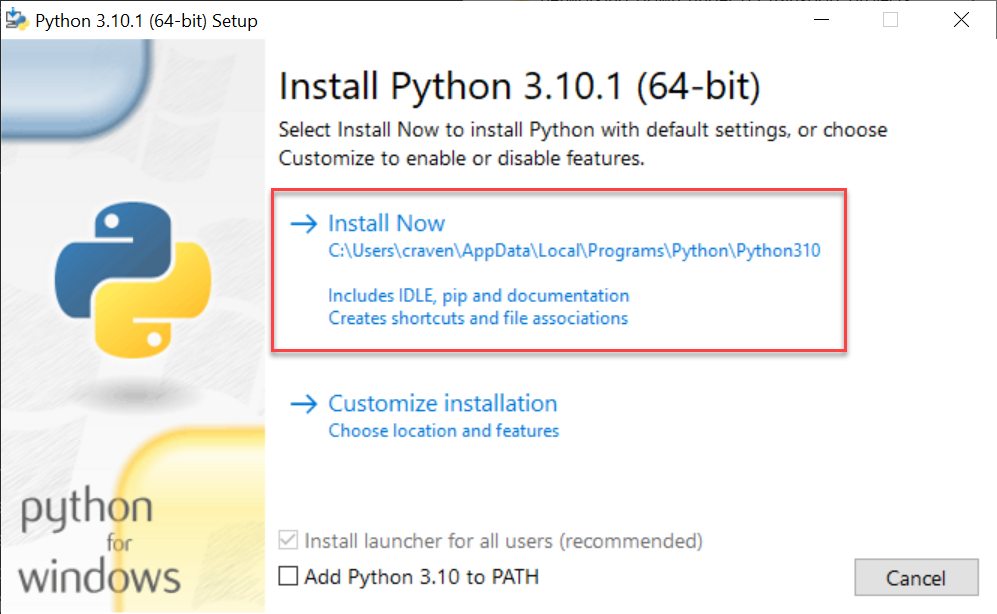
安装后,您只需关闭该对话框即可。没有必要增加路径长度,尽管这样做不会有任何伤害。
步骤2:安装Arcade库#
如果将Arcade作为预建的库进行安装,则有两种方法可供选择。最好的方法是使用“虚拟环境”。这是一组仅适用于您的特定项目的Python库。您不必担心其他项目的库与您的项目冲突。您也不需要“管理员”级别的权限来安装库。使用PyCharm IDE执行此操作的说明如下:
安装带有PyCharm和虚拟环境的Arcade#
如果您使用的是 PyCharm ,(社区版效果很好,而且是免费的)建立一个虚拟环境很容易。创建项目后,打开设置:
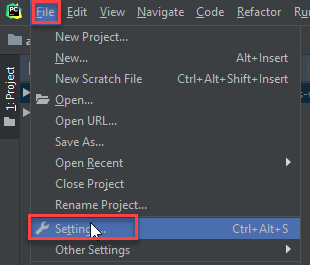
选择项目解释器:
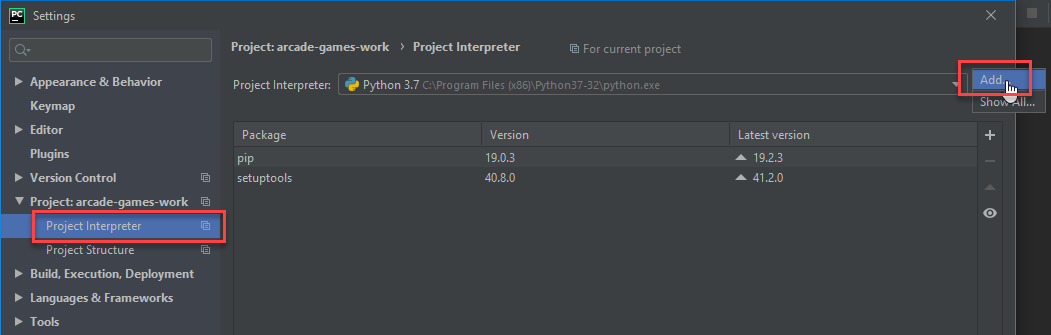
创建一个新的虚拟环境。确保venv在您的项目文件夹中。
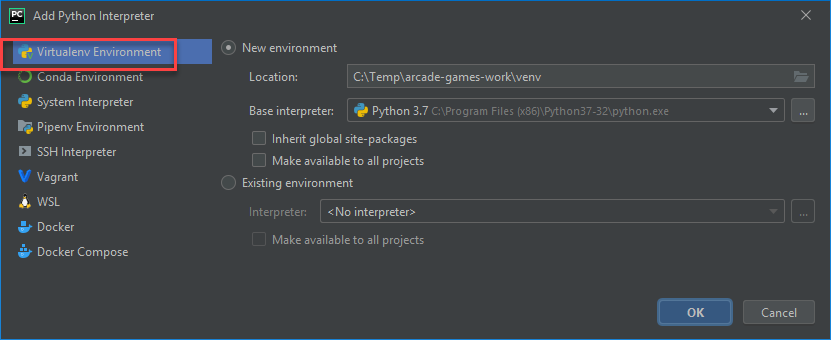
现在您可以安装库了。你可以搜索“Arcade”并安装它。
另一种方法是创建一个名为 requirements.txt 然后只需输入 arcade 在那份文件里。PyCharm将自动询问该文件中的所有库。这是列出Python项目依赖项的一种常见方式。
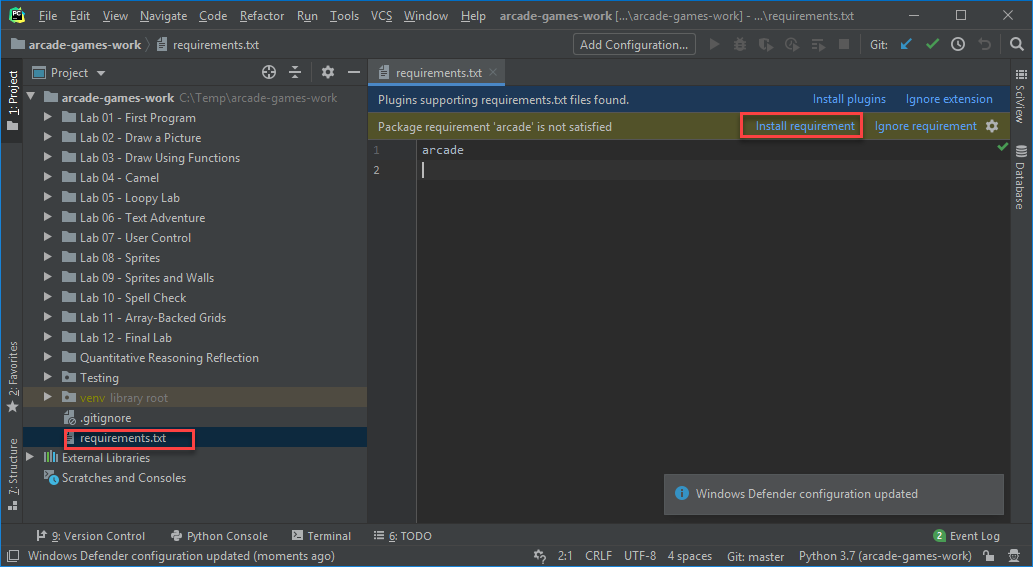
使用命令行界面安装Arcade#
如果您更喜欢使用命令行界面(CLI),则可以使用pip直接安装arcade:
pip3 install arcade
如果您恰好使用的是pipeenv,则适当的命令为:
python3 -m pipenv install arcade